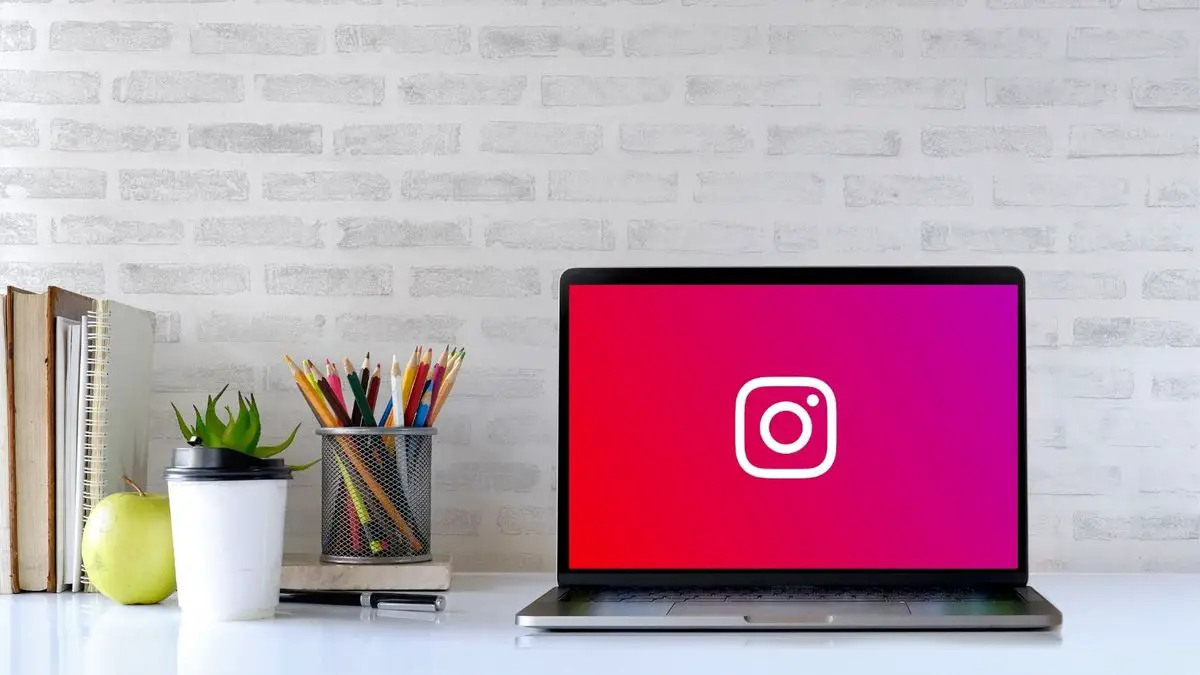En este artículo, explicamos cómo subir fotos a Instagram con Windows 11.
Instagram ha sido históricamente un servicio enfocado a entornos móviles. Aunque en los últimos tiempos su cliente web y la aplicación para Windows 10 y Windows 11 han mejorado significativamente, tenía una gran deficiencia recurrente: no era capaz de subir fotos desde una computadora. Sin embargo, esta situación es cosa del pasado.
Los desarrolladores de Instagram han agregado en las últimas versiones un completo editor de fotos que también te permite subir imágenes y videos a la plataforma desde el cliente web. ¿Quieres saber cómo publicar tus fotos desde tu computadora en Instagram de manera oficial? En este artículo te lo contamos.
Sube fotos a Instagram con Windows 11 (o cualquier sistema operativo de escritorio)
Aunque vamos a centrar este artículo en Windows 11, el último sistema operativo de Microsoft, al tratarse de un cliente web, los métodos mencionados son compatibles con cualquier otro sistema operativo. Por tanto, podrás subir imágenes a Instagram desde macOS y Linux.
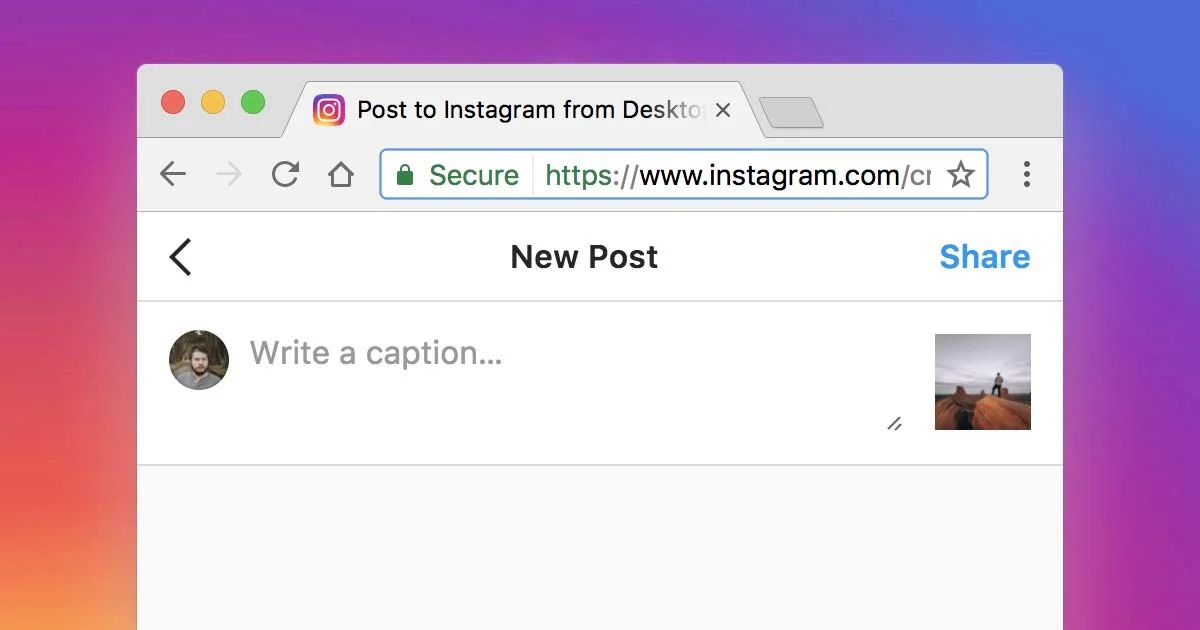
Para cargar sus imágenes, haga lo siguiente:
- Haga clic en el botón Más (+) que verá en la esquina superior derecha de la pantalla. Se encuentra en el mismo lugar donde se encuentran los botones o notificaciones de Instagram Direct.
- En el cuadro de diálogo emergente, verá un botón llamado Seleccionar de la computadora. Haga clic en él para abrir el explorador de archivos. Del mismo modo, es posible arrastrar el archivo de la foto a la ventana para iniciar la carga.
- Recorta la imagen con el mouse de tu computadora. Las opciones son muy similares a las disponibles en la aplicación. Puede cargar fotos con una relación de aspecto de 16: 9 o 4: 5.
- Cuando haya terminado, haga clic en Siguiente.
En este punto, su imagen está a punto de cargarse en la plataforma. Pero Instagram no ha optado simplemente por activar la función de carga de fotos. También ha agregado un editor completo.
¿Cómo crear momentos de Instagram 2021?
Edite fotos de Instagram en Windows 11 o en cualquier computadora
Como puedes ver en la captura de pantalla anterior, el cliente web para escritorio también incorpora un editor muy completo. De esta forma, te resultará mucho más fácil editar tus imágenes desde Windows antes de subirlas a la red social. Debes saber que el editor aparece justo antes de subir la imagen y te permite hacer todo esto:
- Cambiar el filtro de fotos: Por si te lo preguntabas, las opciones disponibles en este apartado son prácticamente las mismas que en el dispositivo móvil. Sí, el filtro Clarendon también está presente en este editor web, aunque el número total de filtros es más limitado que en la aplicación móvil.
- Aplicar ajustes y otras ediciones a la imagen.: Una vez más, nos encontramos ante un editor solvente, aunque más limitado. Le permite cambiar el brillo, el contraste, la saturación, la temperatura y agregar una viñeta. También está disponible la opción de atenuar la imagen.
Después de editar la foto, Instagram para escritorio puede agregar un comentario o una ubicación geográfica para la foto. Del mismo modo, habilita la función de accesibilidad, en la que se agrega un comentario para aquellos con limitaciones visuales. Incluso con la web de Instagram podrás desactivar los comentarios de tus publicaciones.
Sin duda, esto es más que un editor solvente que viene a saldar una deuda histórica que Instagram tenía con sus usuarios.